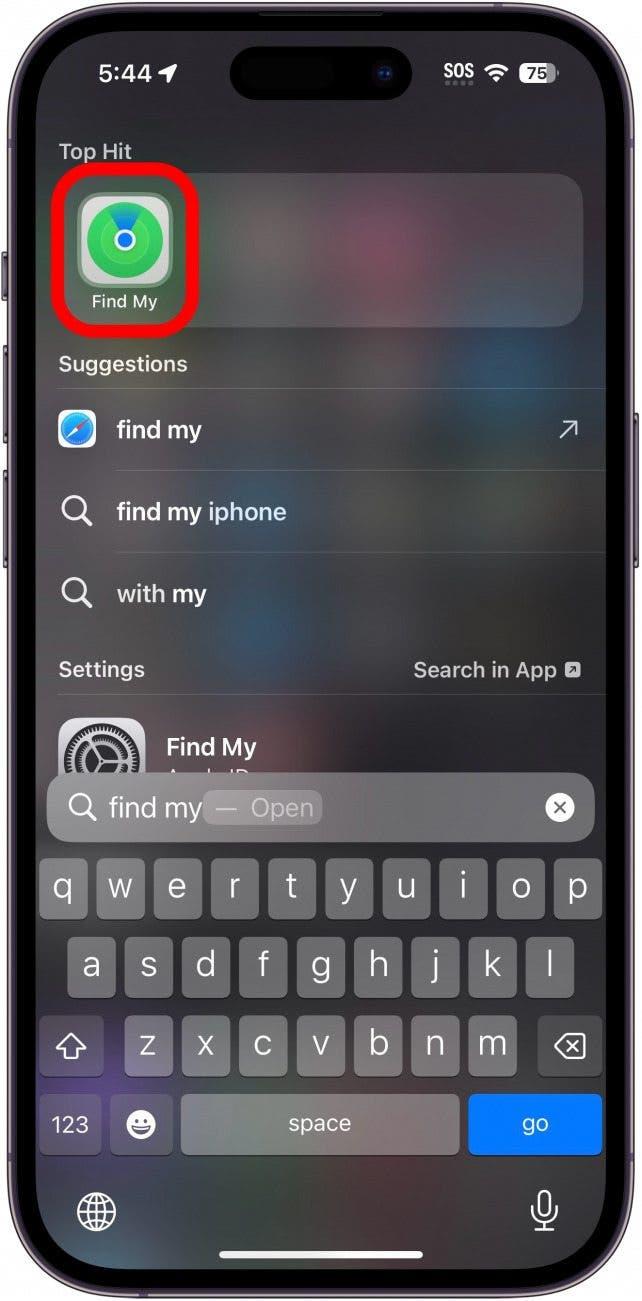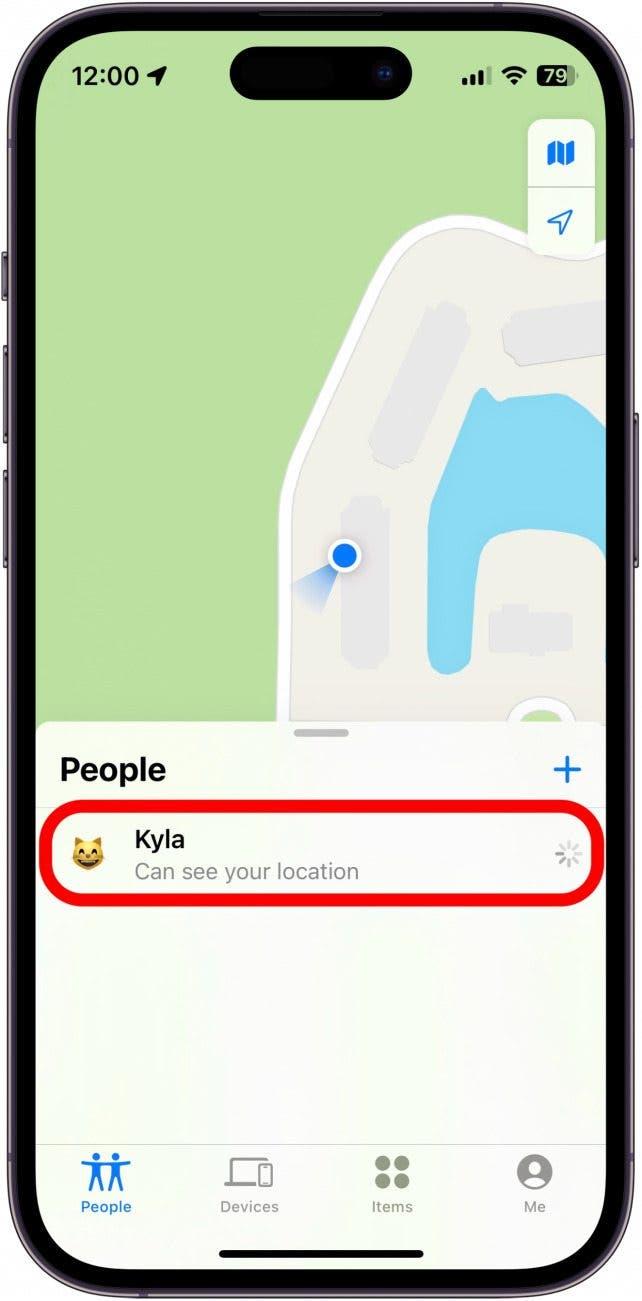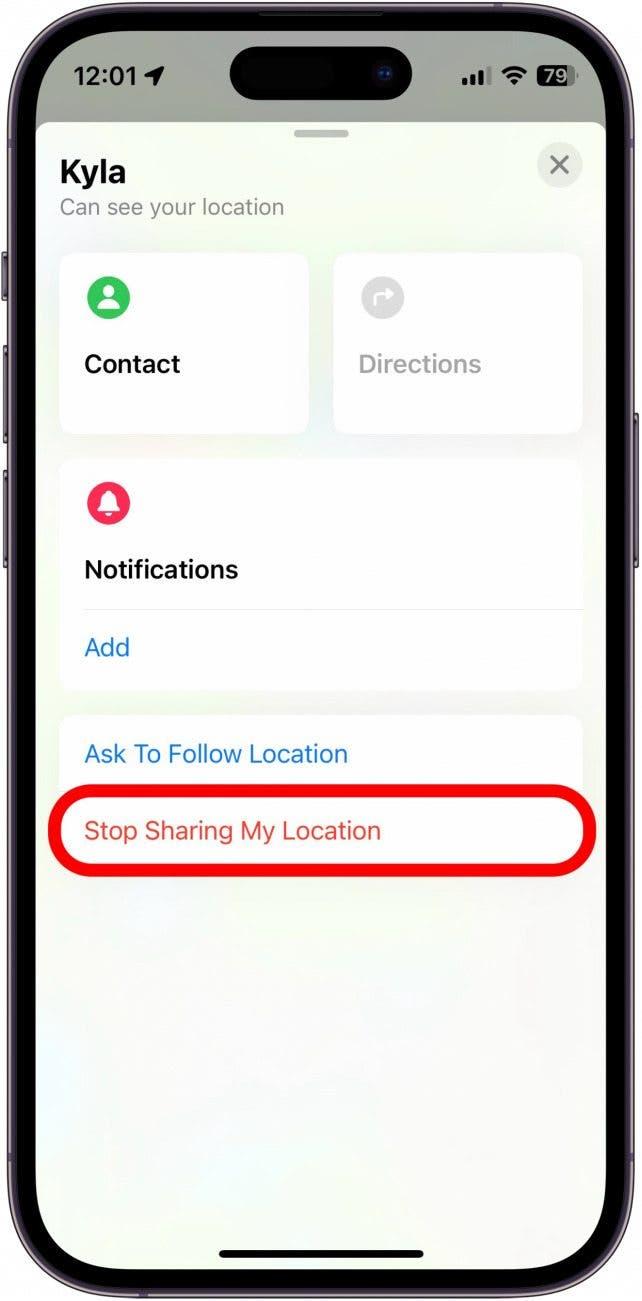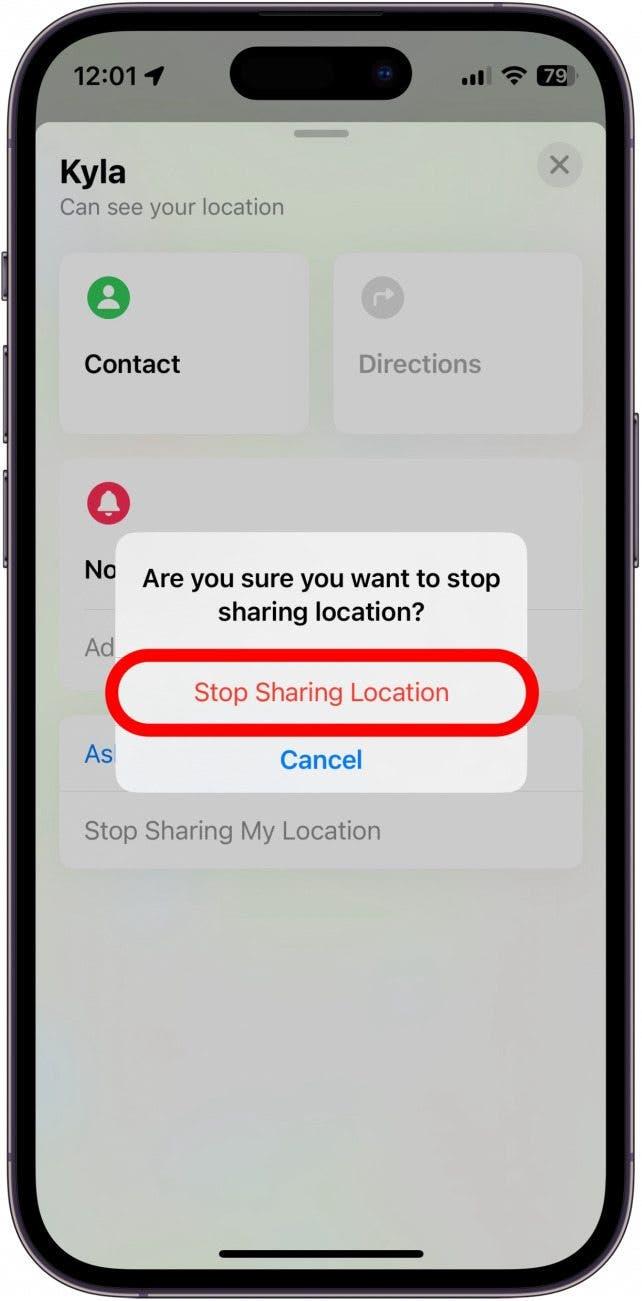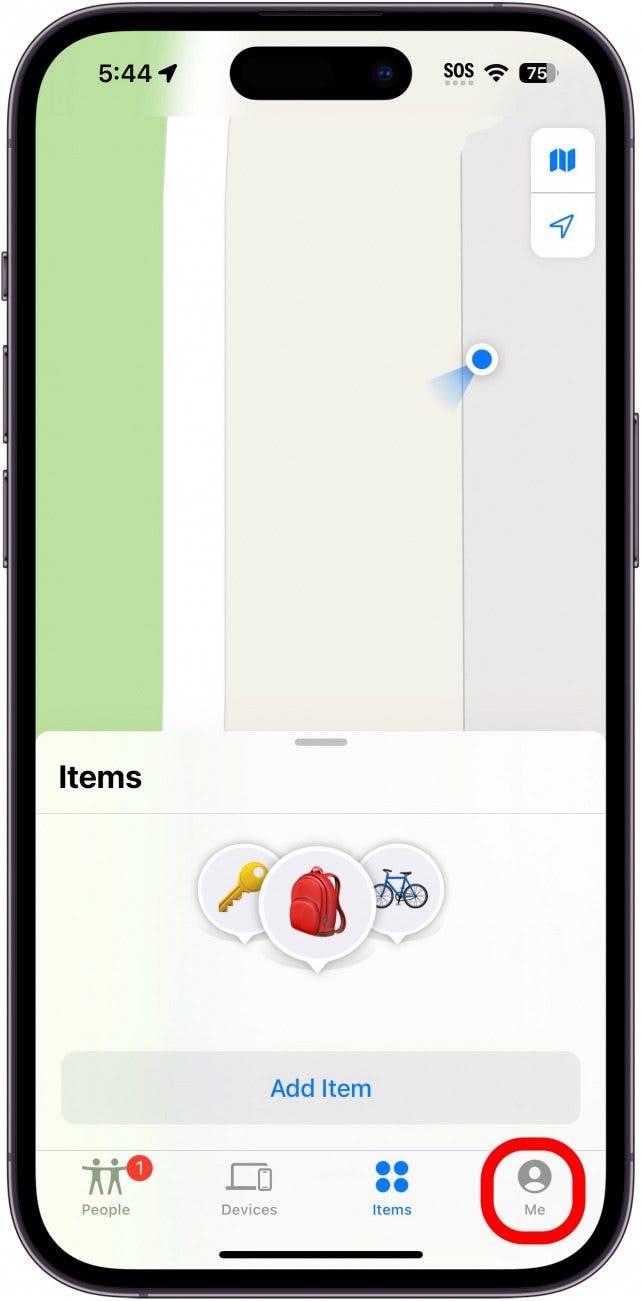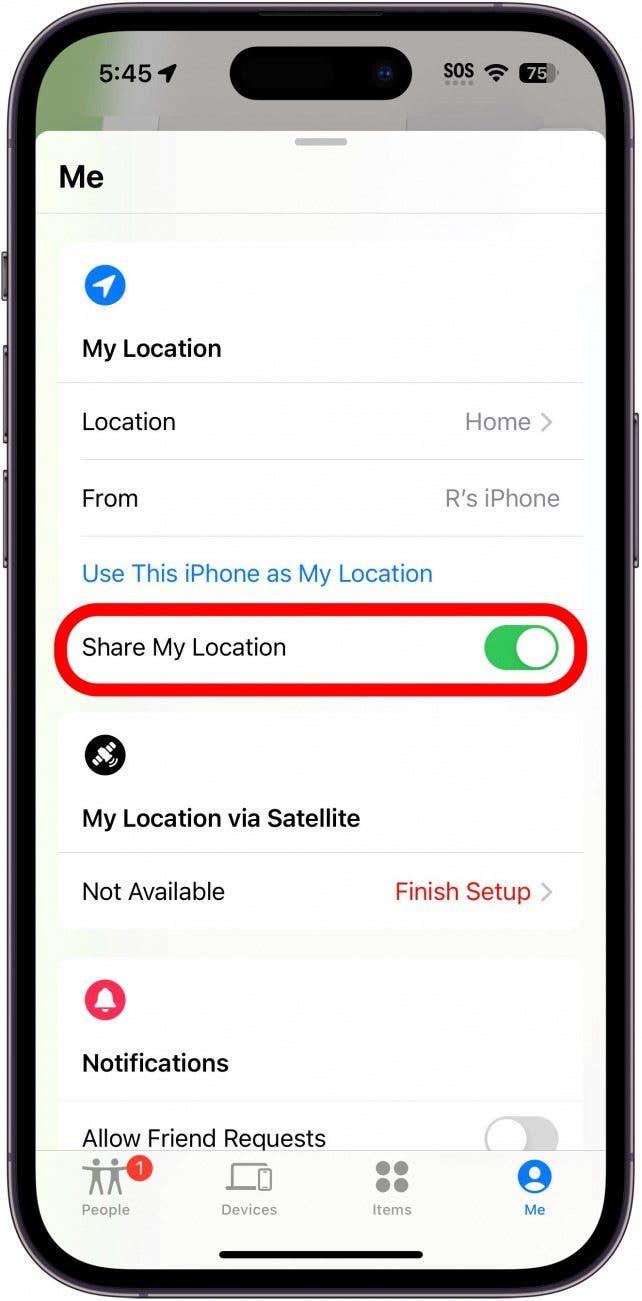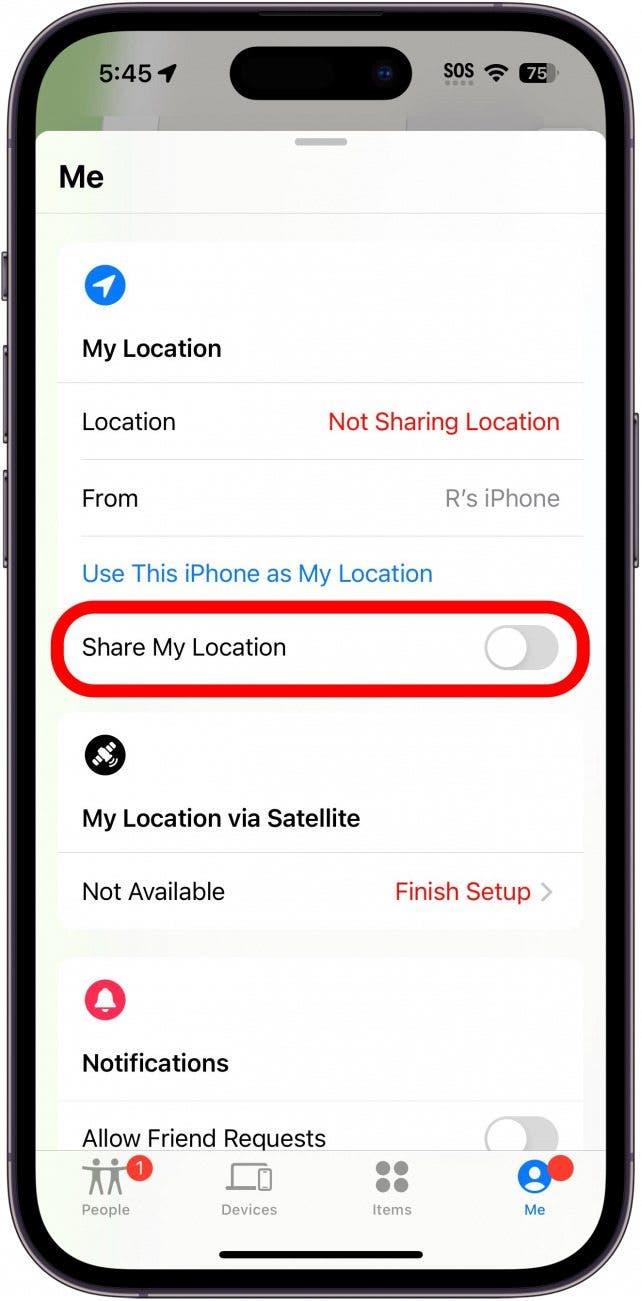Die Freigabe Ihres Standorts für eine vertrauenswürdige Kontaktperson kann aus Sicherheitsgründen nützlich sein oder wenn Sie einem Freund eine geschätzte Ankunftszeit mitteilen möchten. Irgendwann möchten Sie Ihren Standort jedoch vielleicht nicht mehr teilen. Wie können Sie also die Freigabe Ihres Standorts beenden, ohne dass Ihr Gegenüber davon erfährt?
So schalten Sie die Standortfreigabe aus, ohne dass die andere Person davon erfährt
Wenn Sie die Freigabe Ihres Standorts beenden möchten, ohne dass die andere Person davon erfährt, ist die gute Nachricht, dass es keine Benachrichtigung gibt, wenn Sie die Freigabe Ihres Standorts beenden. Sie sehen in Ihrer iMessage-Konversation die Nachricht „Sie haben die Standortfreigabe für [Kontakt] beendet“.
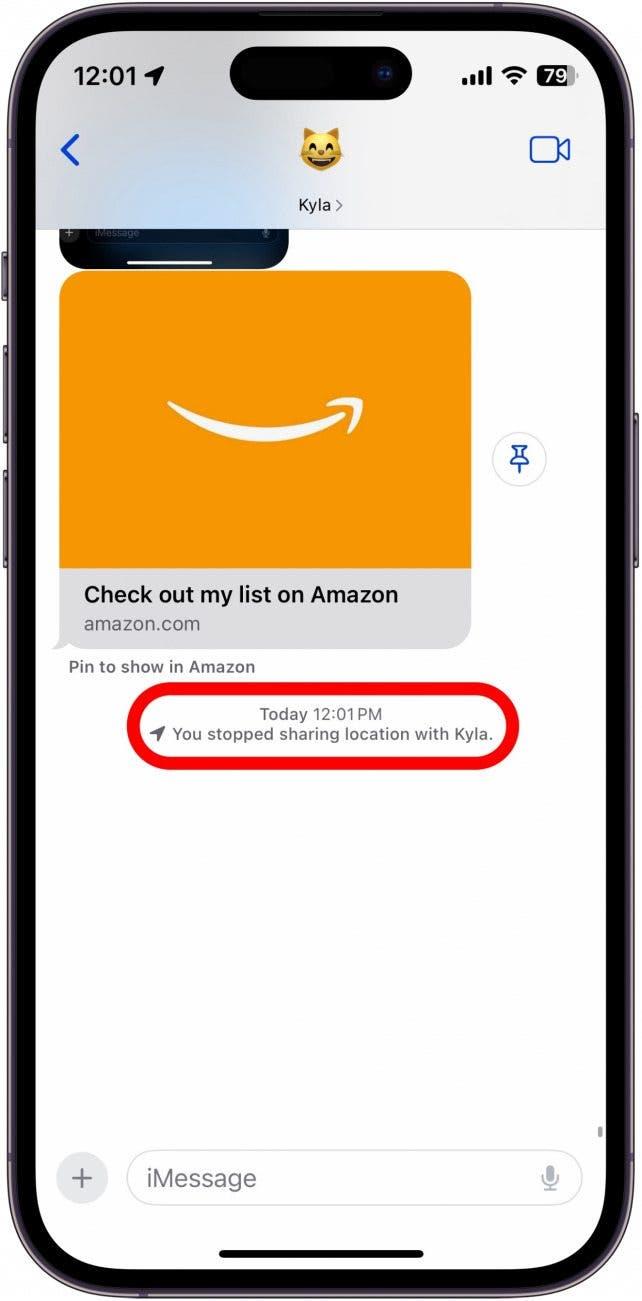
Diese Nachricht ist jedoch nur für Sie sichtbar und die andere Person sieht nicht, dass Sie die Freigabe Ihres Standorts beendet haben (es sei denn, sie versucht, Ihren Standort zu überprüfen und stellt fest, dass sie das nicht kann). Wenn Sie hingegen die Freigabe Ihres Standorts wieder aufnehmen, erhält die andere Person eine Benachrichtigung, dass Sie die Freigabe Ihres Standorts aufgenommen haben. So beenden Sie die Standortfreigabe ohne Benachrichtigung in iMessage:
 Entdecken Sie die versteckten Funktionen Ihres iPhonesErhalten Sie täglich einen Tipp (mit Screenshots und klaren Anweisungen), damit Sie Ihr iPhone in nur einer Minute pro Tag beherrschen können.
Entdecken Sie die versteckten Funktionen Ihres iPhonesErhalten Sie täglich einen Tipp (mit Screenshots und klaren Anweisungen), damit Sie Ihr iPhone in nur einer Minute pro Tag beherrschen können.
- Öffnen Sie die App Find My.

- Tippen Sie in der unteren linken Ecke auf Personen.

- Tippen Sie auf die Person, mit der Sie Ihren Standort nicht mehr teilen möchten.

- Scrollen Sie nach unten und tippen Sie auf Meinen Standort nicht mehr teilen.

- Tippen Sie zur Bestätigung auf Standortfreigabe beenden.

Ihr Standort wird nun nicht mehr mit diesem Kontakt geteilt. So können Sie die Freigabe Ihres Standorts beenden, ohne dass diese Person davon erfährt! Für weitere iPhone Tipps und Tricks, lesen Sie unseren kostenlosen Newsletter Tipp des Tages.
Standort auf dem iPhone vorübergehend deaktivieren, ohne dass sie es merken
Sie können die Standortfreigabe auch vorübergehend ausschalten, wenn Sie Ihren Standort nur für kurze Zeit nicht weitergeben möchten:
- Öffnen Sie die App Find My.

- Tippen Sie auf Mich in der unteren rechten Ecke.

- Tippen Sie auf den Kippschalter neben Meinen Standort freigeben, um die Standortfreigabe zu deaktivieren.

- Tippen Sie auf den Kippschalter, um die Standortfreigabe wieder zu aktivieren, wenn Sie bereit sind.

Hinweis: Die Standortfreigabe wird nur so lange deaktiviert, wie Sie den Kippschalter ausgeschaltet haben. Wenn Sie ihn wieder einschalten, wird Ihr Standort weiterhin geteilt. Denken Sie daran, dass die Funktion „Mein Telefon suchen“ nicht in der Lage ist, Ihr Telefon zu orten, wenn Sie es verloren haben, wenn diese Funktion deaktiviert ist.
Dadurch wird die Standortfreigabe ohne Benachrichtigung in iMessage gestoppt, bis Sie die Umschaltfunktion wieder aktivieren.
Alternativen zur Standortfreigabe
Wenn Sie Ihren Standort nicht unbegrenzt mit jemandem teilen möchten, aber dennoch möchten, dass er Sie aus Sicherheitsgründen orten kann, sollten Sie in Erwägung ziehen, Ihren Standort nur für eine Stunde oder bis zum Ende des Tages zu teilen (siehe Schritt 7).
Wenn Sie und Ihr Kontakt beide iOS 17 verwenden, können Sie stattdessen auch einen Check-In senden. Dadurch kann Ihr vertrauenswürdiger Kontakt vorübergehend Ihren Standort sehen, bis Sie bestätigen können, dass Sie Ihr Ziel sicher erreicht haben. Dies verhindert auch, dass Sie die Ortung auf Ihrem iPhone deaktivieren müssen, ohne dass Ihr Kontakt davon weiß.
FAQ
- Wird jemand benachrichtigt, wenn Sie die Standortfreigabe beenden? Nein. Sie sehen zwar in Ihrer iMessage-Konversation eine Benachrichtigung, dass Sie die Freigabe Ihres Standorts beendet haben, aber diese Nachricht ist nur für Sie sichtbar, nicht für die andere Person. Die andere Person erfährt nur dann, dass Sie die Freigabe Ihres Standorts beendet haben, wenn sie versucht, Ihren Standort zu überprüfen und feststellt, dass er nicht mehr angezeigt wird.
- Wie kann ich den Standort meines Telefons deaktivieren? Sie können die Ortungsdienste in der App Einstellungen deaktivieren. Tippen Sie einfach auf Datenschutz & amp; Sicherheit, dann auf Ortungsdienste und anschließend auf die Schaltfläche zum Deaktivieren der Ortungsdienste. Denken Sie daran, dass dadurch auch die Funktionalität von Wetter- und Navigations-Apps beeinträchtigt wird, da diese auf Ihren Standort angewiesen sind.